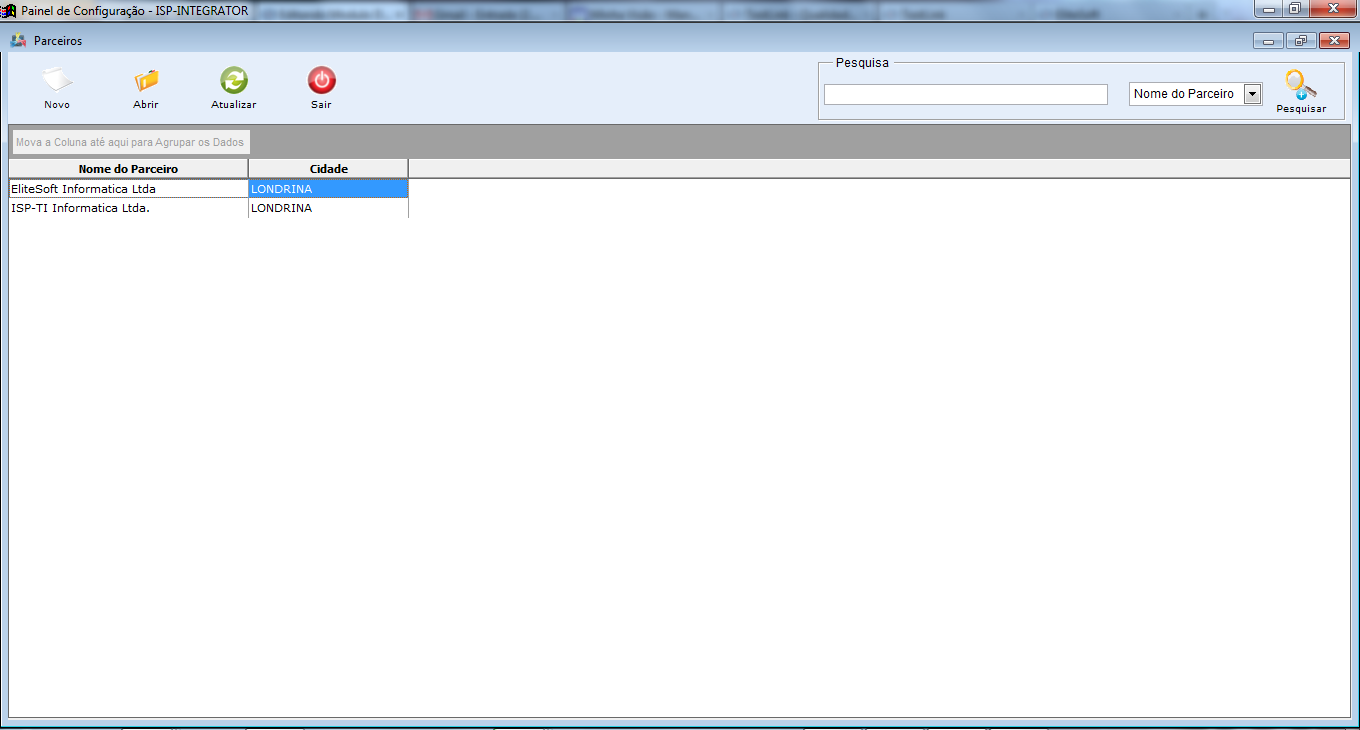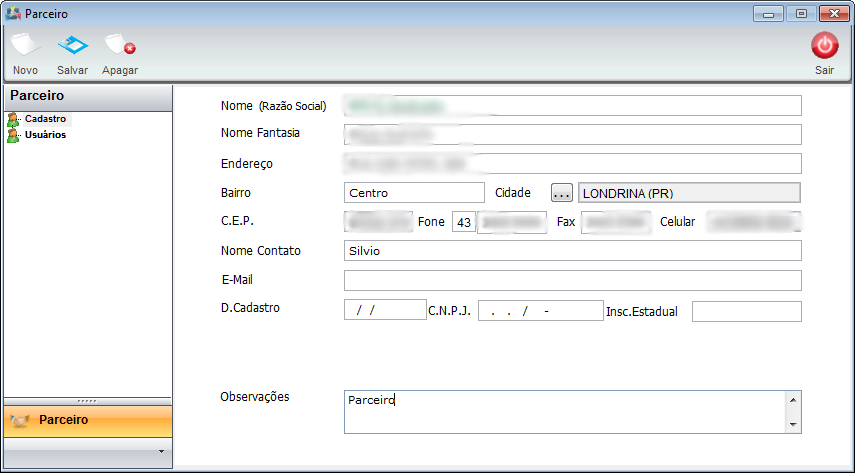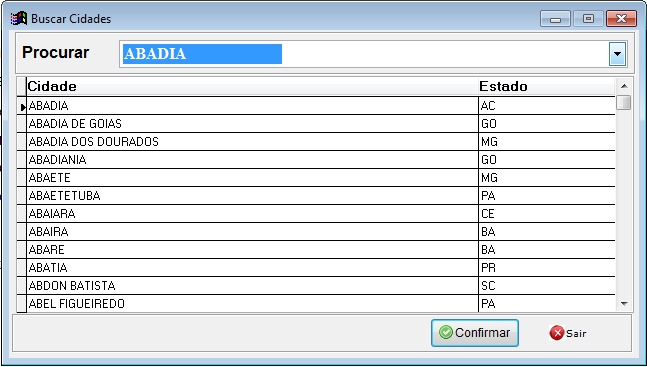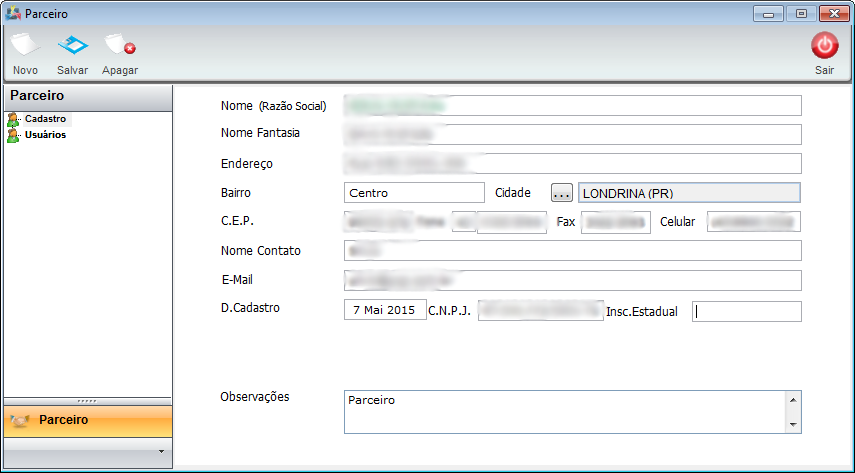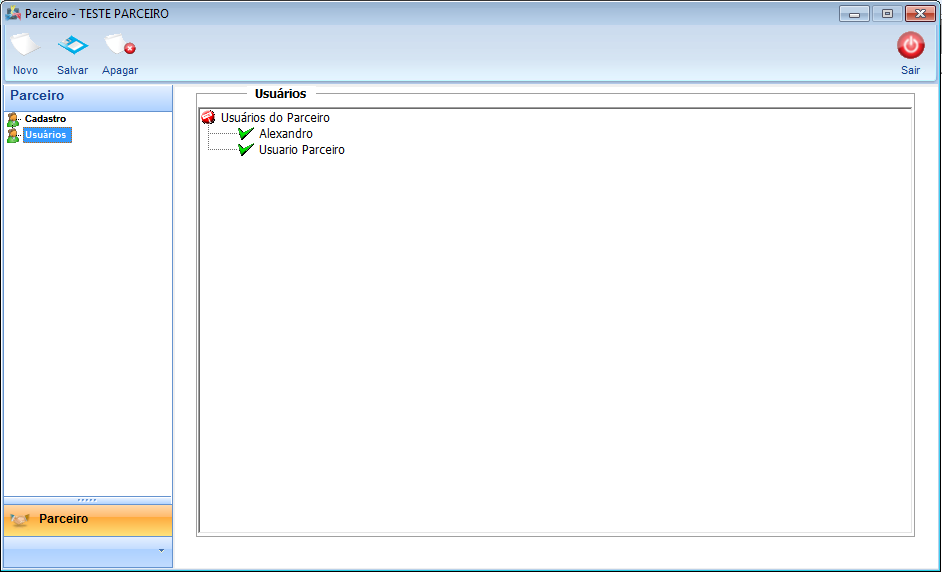Mudanças entre as edições de "Módulo Desktop - Painel Configurações - Parceiros"
(Alteração do texto) |
(Alteração do texto) |
||
| Linha 42: | Linha 42: | ||
| − | + | 1.2) Em "'''Novo Registro'''", "'''Cadastro'''" pode adicionar um novo cadastro de um parceiro. | |
[[Arquivo:ParceirosNovoRegis.png|700px]] | [[Arquivo:ParceirosNovoRegis.png|700px]] | ||
| − | 1.1 | + | 1.2.1) No campo "Cidade" selecione [[Arquivo:ParceirosNovoRegistroBuscarCidadesIcon.png]] para exibir "'''Buscar Cidades'''". |
[[Arquivo:ParceirosNovoRegistroBuscarCidades.png|550px]] | [[Arquivo:ParceirosNovoRegistroBuscarCidades.png|550px]] | ||
| − | 1. | + | 1.3) Para "Abrir" e editar um parceiro, selecione e exibirá "'''Parceiros'''" em "'''Cadastro'''". |
[[Arquivo:ParceirosNovoRegistroAbrirBotao.png]] | [[Arquivo:ParceirosNovoRegistroAbrirBotao.png]] | ||
| − | 1. | + | 1.3.1) Em "'''Parceiros'''", "'''Cadastro'''" pode abrir e editar um parceiro. |
[[Arquivo:ParceirosAbriParceiro.png|800px]] | [[Arquivo:ParceirosAbriParceiro.png|800px]] | ||
| Linha 64: | Linha 64: | ||
| − | 1. | + | 1.3.2) "'''Parceiros'''", "'''Usuário'''" pode visualizar os usuários do parceiro. |
[[Arquivo:ParceiroUsuario.png|800px]] | [[Arquivo:ParceiroUsuario.png|800px]] | ||
| − | 1. | + | 1.4) Para atualizar os parceiros, selecione a opção "Atualizar". |
| − | 1.4) Pode buscar "Nome do Parceiro/Cidade" pelo campo "Pesquisar". | + | 1.4.1) Pode buscar "Nome do Parceiro/Cidade" pelo campo "Pesquisar". |
[[Arquivo:ParceirosPesq.png]] | [[Arquivo:ParceirosPesq.png]] | ||
| − | + | * No campo "Pesquisar" informe as inicias da "Nome do Parceiro/Cidade" escolha uma opção e selecione "Pesquisar". | |
| − | + | {| style="border-collapse: collapse; border-width: 1px; border-style: solid; margin-left:auto; margin-right:auto; border-color: #A5030E" | |
| − | + | |- style="background-color:#FFFFFF" | |
| − | + | | [[arquivo:BarraVermelha.png|6px]] | |
| − | + | | [[Arquivo:AlertaVermelha.png|40px]] | |
| + | | ''Esta é uma base de testes fictícia, meramente ilustrativa''. | ||
| + | |} | ||
Edição das 11h09min de 14 de fevereiro de 2018
Parceiros
![]() Pode adicionar um novo cadastro de empresa possibilitando incluir um usuário como parceiro.
Pode adicionar um novo cadastro de empresa possibilitando incluir um usuário como parceiro.
| Permissão |
| Painel de Configurações |
1) Na tela "Painel de Configurações" selecione para exibir "Parceiros".
1.1) Pode adicionar, editar, agrupar e ordenar parceiros.
1.1.1) Para adicionar um novo parceiro selecione a opção "Novo" e exibirá "Novo Registro" em "Cadastro".
1.2) Em "Novo Registro", "Cadastro" pode adicionar um novo cadastro de um parceiro.
1.2.1) No campo "Cidade" selecione ![]() para exibir "Buscar Cidades".
para exibir "Buscar Cidades".
1.3) Para "Abrir" e editar um parceiro, selecione e exibirá "Parceiros" em "Cadastro".
1.3.1) Em "Parceiros", "Cadastro" pode abrir e editar um parceiro.
- D. Cadastro: informar a data do cadastro do parceiro no Integrator;
1.3.2) "Parceiros", "Usuário" pode visualizar os usuários do parceiro.
1.4) Para atualizar os parceiros, selecione a opção "Atualizar".
1.4.1) Pode buscar "Nome do Parceiro/Cidade" pelo campo "Pesquisar".
- No campo "Pesquisar" informe as inicias da "Nome do Parceiro/Cidade" escolha uma opção e selecione "Pesquisar".
| |
|
Esta é uma base de testes fictícia, meramente ilustrativa. |